Paljud asutused võtavad digitaalse eksami terviklikkuse parandamiseks omaks LockDown Browseri. Tänu intelligentsetele funktsioonidele, nagu brauseri veebikaamera, takistab see õpilaste eksamite sooritamisel petmist. Mõned õpilased on aga teatanud, et LockDown Browser veebikaamera ei tööta nende arvutites. Mõnikord kuvatakse teade 'Teie nägu ei ole tuvastatav' või pöörlev ratas. Need juhised võivad olla tüütud, eriti kui olete seansi alustamiseks valmis.

Vaikimisi peaks LockDown Browser tuvastama ja kasutama teie arvuti sisemist kaamerat. Kui teie asutus või juhendaja nõuab veebikaamera kasutamist eksami ajal, peate testima, kas kaamera töötab. Kui teie sisemine kaamera ei tööta või teie arvuti ei toeta veebikaameraid, peate võib-olla kasutama välist USB-veebikaamerat – see peab hästi töötama. Mõned Respondus LockDowni brauseri veebikaameraga seotud mured hõlmavad veebikaamera lubade andmist, mille süsteem on keelanud, veebikaamera kontrolli puudumine, veebikaamera kontrollimisel kinni jäänud LockDowni brauser ja mõned muud. See artikkel aitab teil lahendada veebikaamera LockDown Browser probleeme, sealhulgas juhul, kui see ei tööta.
chrome dns_probe_finished_bad_config
Parandage veebikaamera LockDown Browser, mis ei tööta
LockDown Browseri veebikaamera mittetöötamise põhjuseks võivad olla brauseri vead, arvuti kaamera seaded, draiveriprobleemid, privaatsusseaded ja mitmed teised. Nagu alati öeldud, on hea proovida selliseid probleeme lahendada arvuti taaskäivitamise, brauseri taaskäivitamise või tagades, et teie OS on ajakohane . See annab teile võimaluse liikuda edasi muude täpsemate sammude juurde, kui esialgsed ei töötanud. Samuti on hea käivitada veebikaamera kontroll LockDowni brauseris. See on esimene ekraan, mis kuvatakse enne eksami sooritamist. Järgige veebikaamera käivitamise toimingute tegemiseks ekraanil kuvatavaid juhiseid.
Kui veebikaamera LockDown Browser ei tööta või on sisse jäänud Veebikaamera kontroll oma Windowsi arvutis saate probleemi lahendamiseks järgida neid soovitusi.
- Kontrollige LockDowni brauseri värskendusi
- Väljuge kõigist taustarakendustest
- Käivitage veebikaamera kontroll
- Keelake ajutiselt viirusetõrje
- Värskendage kaamera draivereid
Kui teil on Respondus LockDowniga muid probleeme, lugege, miks te seda tegite ei saa LockDowni brauserit installida . Juhend põhineb paljude brauserit mõjutavate probleemide lahendamisel.
Uurime neid parandusi üksikasjalikult.
1] Kontrollige LockDowni brauseri värskendusi
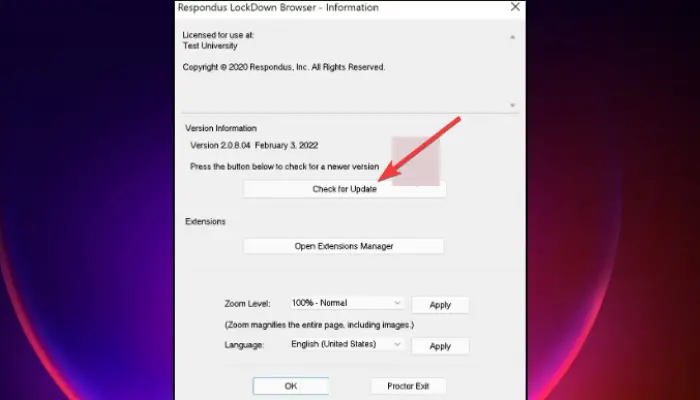
Nagu varem öeldud, võivad mõned vead või tõrked põhjustada teie LockDowni veebikaamera mittetöötamise. Selle parandamiseks peate tagama, et teil on brauseri uusim versioon. Enne seda laadige kindlasti alla Respondus LockDowni brauser, kasutades kooli saadetud linki. Ärge otsige allalaadimislinke sellistest otsingumootoritest nagu Google. See annab ainult lingid teistest koolidest. LockDowni brauseri värskendamiseks toimige järgmiselt.
- peal LockDown brauseri tööriistariba, klõpsake nuppu Ikoon kui kasutate Windowsi arvutit. Maci kasutajate jaoks klõpsake nuppu Maakera ikoon .
- Ilmub uus aken. Windowsi kasutajate jaoks valige Kontrollige uut versiooni . Maci kasutajatele valige Otsi uuendusi .
- Kui süsteem näitab, et on olemas uuem versioon, installige see ja proovige pärast värskendamise lõpetamist uuesti eksamit sooritada.
2] Väljuge kõigist taustarakendustest
Mõned taustal töötavad rakendused võib olla põhjus, miks teie LockDowni veebikaamera ei tööta. Väljuge kindlasti kõigist taustautiliitidest, nagu Teams, Zoom, Facebook, Spotify, BitTorrent, Dropbox või Megabackup. Põhimõtteliselt sulgege kõik programmid, mis võivad teie kaamerale juurde pääseda, kuna need võivad blokeerida LockDown Browseril teie seadme sisemise või välise veebikaamera konfigureerimise või tuvastamise.
3] Käivitage veebikaamera kontroll
Veenduge, et kaamera pilt oleks nähtav, käivitades veebikaamera kontrolli. See protsess aitab teil tuvastada teie arvutis tuvastatud veebikaamerad. Seejärel saate muuta vaikeseadet eelistatud seadeks. LockDowni brauseris veebikaamera testi käivitamiseks tehke järgmist.
- Käivitage oma LockDown brauser ja logi sisse.
- Minge mis tahes kursusele ja valige seejärel Abikeskus mis asub ülemisel tööriistaribal.
- Valige Käivitage veebikaamera kontroll
- Kui brauser tuvastab mikrofoni ja kaamera ning töötab õigesti, peaks see toimima ka eksamieelses veebikaamera kontrollis.
- Kui midagi ei tuvastata, peate valima See ei tööta. Järgige tõrkeotsinguks ekraanil kuvatavaid juhiseid ja vaadake, kas probleem on lahendatud.
4] Keelake viirusetõrje ajutiselt
Mõned kasutajad teatasid, et nende kolmanda osapoole viirusetõrje väljalülitamine parandas LockDowni brauseri veebikaamera töötamise. Mõnikord võivad need viirusetõrjeprogrammid häirida teie seadmete kaamera sätteid. Lülitage viirusetõrje ajutiselt välja ja ärge unustage seda sisse lülitada, kui olete LockDowni brauseris veebieksamid sooritanud. Siin on mõned head artiklid, mis aitavad teil oma kolmanda osapoole viirusetõrje välja lülitada.
facebook eemalda kõik sildid
- Kuidas keelata Microsoft Defender Windowsis
- Kuidas keelata või desinstallida Avast Secure Browser
- Kuidas Kaspersky tulemüüri välja lülitada
- Kuidas keelata AVG AntiVirus Free
5] Värskendage kaamera draivereid
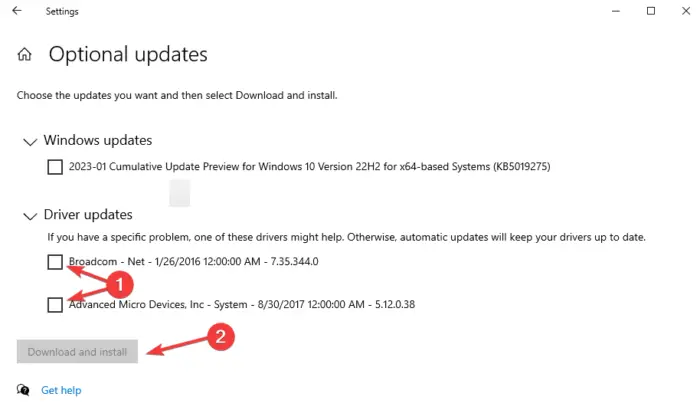
Windows on muutnud kasutajatel draiverivärskenduste leidmise ja värskendamise lihtsaks. Praegu näete kõiki saadaolevaid draiverivärskendusi ühes kohas. Microsoft saadab uusimad draiverid automaatselt kasutajate seadmetesse Windowsi värskenduste kaudu, kui tootjad väljastavad uued värskendused. Siiski on soovitatav installida Draiveri ja valikulised värskendused ainult siis, kui teil tekib selliste konkreetsete draiveritega seotud probleem. Näiteks kui veebikaamera LockDown Browser ei tööta, kuna kaamera draiveritel on probleeme, jätkake värskendage draivereid .
Integreeritud kaamerate puhul on parem laadige need OEM-i saitidelt alla .
Loodame, et see artikkel aitab teil parandada Lockdown Browser veebikaamera, mis teie arvutis ei tööta.
cortana otsinguriba valge
Kuidas ma tean, kas mu Respondus LockDown kasutab minu veebikaamerat?
Et teada saada, kas Respondus LockDown kasutab teie veebikaamerat, teavitab teid enne eksami alustamist juhendaja või näete lihtsalt ekraanil viipasid. Esimene asi, mis pärast sisselogimist ilmub, on veebikaamera kontroll. Siin tagate, et teie veebikaameral pole probleeme. Et teada saada, kas LockDown salvestab teid eksami ajal, kuvatakse brauseriakna paremas ülanurgas salvestamise ikoon. Kui olete hindamise lõpetanud, kaob ikoon, mis tähendab, et salvestamine on peatunud.
Kuidas Respondus LockDown petmise tuvastab?
Respondus LockDown tuvastab petmise, jälgides õpilaste käitumist veebikaameras ja küsimusi, mis ei ole kaitstud, ning keelates juurdepääsu mis tahes programmidele või brauseritele, mis võivad pakkuda petmisressursse. LockDown Browser on automaatne kontrollimise tööriist, mis blokeerib kõik lüngad eksamisseansside ajal. Brauser ei saa töötada, kui sama arvutit kasutavad muud rakendused, nagu Zoom, Teams jne.











![Valorant VAN-i veakood 0 [parandatud]](https://prankmike.com/img/valorant/16/van-0-error-code-on-valorant-fixed-1.png)



